
Категории:
ДомЗдоровьеЗоологияИнформатикаИскусствоИскусствоКомпьютерыКулинарияМаркетингМатематикаМедицинаМенеджментОбразованиеПедагогикаПитомцыПрограммированиеПроизводствоПромышленностьПсихологияРазноеРелигияСоциологияСпортСтатистикаТранспортФизикаФилософияФинансыХимияХоббиЭкологияЭкономикаЭлектроника
Изучение разделов: Панель управления, Содержимое, Структура
В этом уроке мы рассмотрим первые три раздела панели администратора в Drupal: Панель управления, Содержимое и Структура.
Панель управления (Dashboard)
Панель управления служит для быстрого взгляда на то что произошло на сайте в последнее время. Например: какие материалы были добавлены, какие комментарии были оставлены, какие пользователи были зарегистрированы на сайте и т.д.
Рассмотрим основные разделы панели управления:
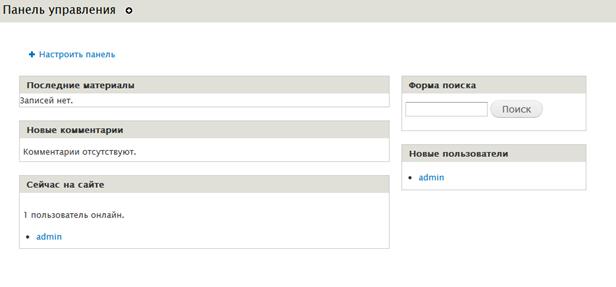
Как видно из картинки панель делится на две области: левую и правую. В панели управления по умолчанию присутствуют следующие блоки:
· Последние материалы - список самых новых по дате создания материалов.
· Новые комментарии - список последних по дате добавления комментариев.
· Сейчас на сайте - список пользователей находящихся на сайте в текущий момент. Как видно из картинки на данный момент на сайте находится только администратор.
· Форма поиска - стандартная форма поиска по сайту.
Новые пользователи - список последних по дате регистрации пользователей.
Можно добавить новые блоки или удалить существующие нажав на ссылку Настроить панель. После этого попадаем на страницу, изображенную на картинке ниже.

На этой странице можно добавить блоки в правую (main) или левую (sidebar) панели или убрать их (inactive) после чего необходимо нажать кнопку Сохранить блоки (Save blocks).
На практике панель управления редко используется, но для небольших сайтов это может быть удобным инструментом.
Содержимое (Content)
Раздел Содержимое служит для управления контентом и комментариями.

В этом разделе можно очень быстро найти необходимый контент за счет применения ряда фильтров и совершить некоторые действия как над одним, так и сразу над несколькими материалами автоматически.
Отфильтровать материал можно по состоянию (status):
· Опубликовано (Published)
· Не опубликовано (Not published)
· На главной (Promoted)
· Не на главной (Not promoted)
· Прикреплено (Sticky)
· Не прикреплено (Not sticky)
Фильтрация по типу (type):
· Article (Статья)
· Basic page (Страница)
· ...
· Любой другой контент тип добавленный пользователем
Фильтрация по языку (language):
· Английский
· Русский
· Нейтральный
После фильтрации сузив круг поиска и выбрав необходимые материалы можно произвести надо ними действия: поместить на главную страницу, убрать с главной страницы, опубликовать, снять с публикации, редактировать и т.д.

Вкладка Комментарии (Comments) раздела Содержимое позволяет администрировать комментарии похожим образом. Все комментарии делятся на опубликованные и неопубликованные (неопубликованные комментарии бывают на сайтах где комментарии требуют предварительной модерации).
В данный момент у нас нет на сайте ни одного материала и ни одного комментария, но цель нашего урока изучить администраторский раздел. В дальнейшем мы еще не раз вернемся к этому разделу уже наполненному содержимым и комментариями.
Структура (Structure)
Раздел Структура служит для настройки разнообразных структурных элементов сайта: меню, блоков, категорий и т.д.
По умолчанию раздел содержит 4 подраздела: Блоки (Blocks), Меню (Menu), Таксономия (Taxonomy) и Типы материалов (Content types).

Рассмотрим каждый из подразделов:
Блоки

В разделе Блоки можно добавлять, удалять, редактировать блоки а также размещать блоки в регионы или отключать их. Список блоков разбит на регионы. Например на картинке выше видно регионы Шапка, Справка, Закреплено и Популярные. Вверху видны две вкладки Seven и Bartik, это активные на сайте темы оформления. Каждая тема оформления содержит свой набор регионов и может сдержать в регионах разные набор блоков.
Меню
Раздел меню содержится список всех имеющихся на сайте меню.
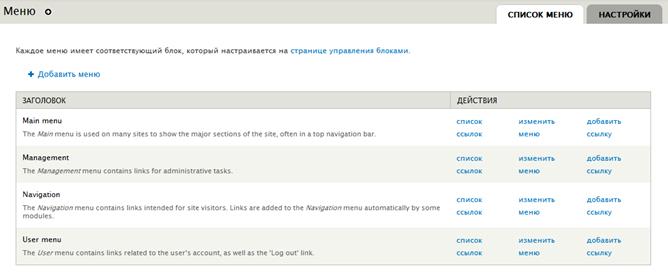
В этом разделе можно создавать, редактировать и удалять меню (удалять можно только меню созданные вручную, меню существующие по умолчанию или добавленные модулями удалять нельзя).
Каждое меню имеет древовидную структуру ссылок, которые в свою очередь также можно добавлять, удалять и редактировать. Ссылки можно просто отключать чтобы они небыли видны но при этом остались в меню (чтобы можно было включить их в дальнейшем).
Рассмотрим для примера User menu (Меню пользователя). Для этого необходимо нажать на ссылку Список ссылок напротив меню User menu.

После чего видим список ссылок данного меню. В этом разделе можно менять их местами, редактировать, удалить и создавать новые ссылки для данного меню.
На вкладке настройки можно задать два меню, первое как источник основных ссылок (Главное меню сайта) и второе как меню дополнительных ссылок (обычно это меню пользователя).

Это используется для вывода этого меню в темах оформления в специальные места на сайте.
Например в стандартной теме оформления Bartik главное меню выводится в виде белых вкладок надо областью контента, а дополнительные ссылки (Меню пользователя) в правом верхнем углу в виде белых ссылок.

Таксономия
Раздел Таксономия используется для работы со словарями таксономии.

По умолчанию имеется один словарь Tags, он используется для создания системы тэгов на сайте. Словари таксономии используются для категоризации и структуризации содержимого на сайте.
Типы материалов
Раздел Типы материалов служит для администрирования типов материалов на сайте: создание новых типов, редактирование полей и типов отображения материалов и т.д.

По умолчанию есть два типа материалов Article (Статья) и Basic page (Страница).
На этом мы закончим этот урок. В следующем уроке мы разберем еще несколько административных разделов CMS Drupal.
Оформление (Appearance)
Раздел Оформление используется для настройки и управления темами оформления.

Его можно разделить на три секции:
Включенные темы - список включенных тем оформления. Одна из включенных тем всегда находится в состоянии по умолчанию. На картинке выше видно что на данный момент темой по умолчанию установлена стандартная тема Bartik. Тема установленная по умолчанию всегда идет первая в списке.
Отключенные темы - список установленных на сайте но отключенных в данный момент тем.
Форма настройки темы оформления - в этой форме можно указать какая тема будет исполнять роль административной темы (по умолчанию это тема Seven и в большинстве случаев более удобно так и оставить ее административной темой т.к. эта тема очень удобна для администрирования сайта).
Вкладка Обновить служит для проверки обновлений для существующих тем. Подробно процесс обновления мы рассмотрим в следующих уроках.
Вкладка Настройки содержит настройки для всех тем (Глобальные настройки) и настройки для каждый темы отдельно.
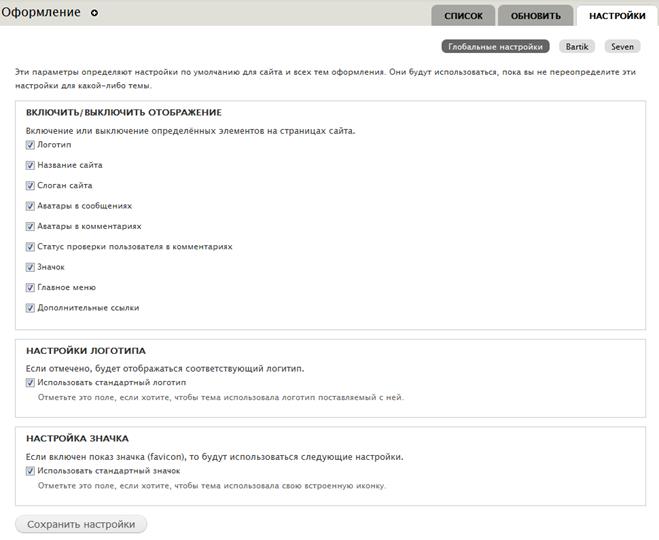
Основные настройки которые есть во всех темах это группа:
Включить/Выключить отображение - группа чекбоксов которые позволяют включить или отключить отображение различных элементов на сайте.
Настройка логотипа - позволяет установить логотип сайта
Настройка значка - позволяет установить favicon сайта.
favicon - маленькая пиктограмма которая видна в открытой вкладке браузера возле названия сайта.
Остальные настройки зависят от конкретно выбранной темы. Например стандартная тема Bartik позволяет задавать цветовую схему сайта с помощью удобного интерфейса.

Пользователи
В разделе Пользователи находится список всех пользователей сайта с удобными инструментами фильтрации. Фильтрацию можно осуществлять по роли, по правам доступа и по состоянию.

Также на этой странице можно осуществлять операции над группой пользователей (как в разделе Содержимое).
Во вкладке Права доступа содержится матрица прав доступа, с помощью которой можно настраивать разнообразные права для ролей пользователей.
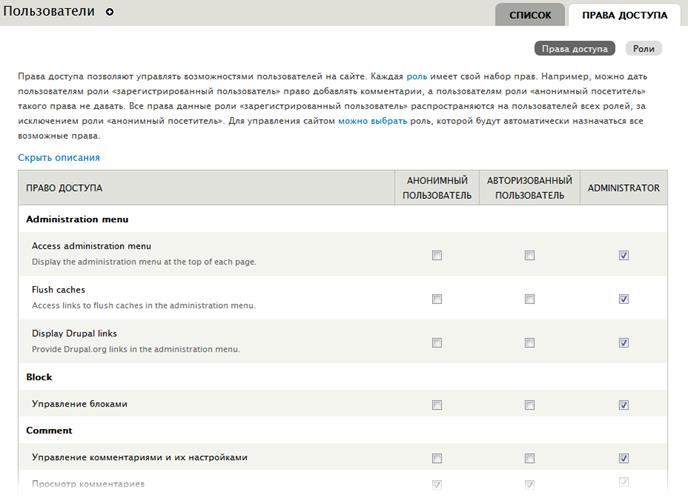
По умолчанию в Drupal есть три роли: Анонимный пользователь, Авторизированный пользователь и Администратор. Один пользователь может иметь сразу несколько ролей, например администратор в тоже время является и авторизированным пользователем.
В разделе Роли можно добавлять, удалять и редактировать существующие роли (кроме стандартных ролей Анонимный пользователь и Авторизированные пользователь).

Модули
Раздел Модули мы уже частично затрагивали в предыдущих уроках. Этот раздел используется для управления установленными на сайте модулями, а также для установки новых модулей или удаления существующих.

На картинке выше мы видим страницу Модули с установленным модулем Module filter за счет этого ее вид отличается от стандартного, а именно: группы модулей удобно размещены во вкладках сбоку и добавлена строка поиска по модулям что очень облегчает работу при наличии большого количества модулей на сайте.
Во вкладках Обновить и Удалить находятся инструменты для обновления установленных модулей и удаления отключенных модулей. Их мы рассмотрим в следующих уроках посвященных детальному изучению модулей.
В этом уроке мы рассмотрели следующие три администраторских раздела CMS Drupal: Оформление, Пользователи и Модули. В следующем уроке мы рассмотрим последние три раздела: Конфигурация, Отчеты и Справка.
Изучение разделов: Конфигурация, Отчеты и Справка
В этом уроке мы разберем последние три администраторских раздела Drupal: Конфигурация, Отчеты и Справка.
Конфигурация
Раздел Конфигурация содержит в себе основные настройки Drupal, а также настройки установленных модулей.

Все настройки детально мы рассмотрим в последующих уроках. А сейчас кратко разберем какие основные секции есть в этом разделе.
Секция Пользователи содержит в себе настройки связанные с администрированием пользователей на сайте. По умолчанию в ней есть два пункта:
· Настройка учетной записи - содержит в себе настройки связанные с регистрацией пользователей и структурой учетных записей.
· Блокирование IP-адреса - служит для блокирования одного или нескольких IP адресов. Служит это для того чтобы заблокировать адреса с которых поступает спам или другие нежелательные действия.
Секция Работа с содержимым содержит в себе настройки инструментария для работы с контентом. По умолчанию содержит в себе один пункт Форматы текста - служит для настройки фильтров для входящих данных.
Секция Мультимедиа содержит в себе настройки хранения файлов и обработки изображений. Пункты содержащиеся в этой секции по умолчанию:
· Файловая система - позволяет задавать папки в которых будут хранится публичные файлы, приватные файлы и временные файлы.
· Стили изображения - содержит настройки обработки изображений на сайте.
· Средства обработки изображений - позволяет задавать качество обработки загружаемых изображений.
Секция Поиск и Метаданные содержит настройки поисковой системы Drupal а также настройки связанные c URL(адресами страниц) и метатегами(специальной разметкой способствующей индексации сайта поисковыми системами).
Пункты этого раздела:
· Настройка поиска - содержит настройки поисковой системы Drupal (родной или поставляемой модулями)
· Синонимы URL - настройка адресов страниц. Подробно о том что это такое с последующих уроках.
· Чистые ссылки - включение и выключение чистых ссылок. Чистые ссылки - технология позволяющая задавать красивые адреса страниц (без указания адреса страницы как параметра).
Секция Регион и Язык содержит настройки региональной принадлежности сайта, настройки языков и перевода сайта.
В этой секции содержатся пункты:
· Региональные установки - служит для задания часового пояса, страны и первого дня недели (в других странах неделя может начинаться не с понедельника ка это принято в странах СНГ, например в США неделя начинается с воскресенья).
· Дата и время - содержит настройки форматов даты и времени а также настройки локализации (задания разных форматов вывода даты в зависимости от выбранного языка).
· Языки - содержит настройку доступных на сайте языков: добавление, удаление и редактирование языков. По умолчанию Drupal позволяет создавать мультиязычные сайты, поэтому на сайте может быть доступно сразу несколько языков.
· Перевод интерфейса - содержит настройки импорта, экспорта и ручного перевода интерфейса на другие языки (по умолчанию Drupal на английском языке).
Секция Управление которую можно увидеть на картинке выше пример секции которая появилась после установки модуля. В данном случае это модуль Administrator menu. В этой секции находятся настройки модуля Administration menu.
Секция Система содержит системные настройки Drupal.
Пункты этой секции:
· Информация о сайте - на этой странице производится настройка основной информации о сайте: название, слоган, электронная почта и т.д.
· Действия - на этой странице можно создавать ответные действия на какие-либо события происходящие не сайте. Например отправка email модератору при добавлении нового комментария. Но на практике этот раздел использовать нет смысла т.к. есть более мощный модуль Rules реализующий похожий функционал который мы рассмотрим в разделе изучения модулей.
· Cron - в этом раздел производится настройка запуска Cron.
Cron - система с помощью которой можно настраивать автоматическое выполнение периодических действий на сайте. Например отправка отчета о работе администратору каждые 24 часа.
Секция Интерфейс пользователя содержит настройки пользовательского интерфейса администратора. В данном случае в ней содержится два пункта:
· Module filter - настройки модуля Module filter который мы установили для удобной работы с административной страницей модулей.
· Ярлыки - настройка быстрых ярлыков панели администратора.
Секция Разработка содержит настройки связанные с разработкой и производительностью сайта.
Пункты этой секции:
· Производительность - содержит настройки кэширования и агрегации CSS и Javascript (об этом детальнее в следующих уроках).
· Логи и ошибки - содержит настройки ведения журнала событий Drupal.
· Режим обслуживания - позволяет переводить сайт в режим обслуживания (это режим который используется чтобы скрыть сайт от пользователей в то время когда на нем проводятся технические работы).
Секция Веб-сервисы по умолчанию содержит только один пункт Публикация RSS - который позволяет настраивать RSS ленту для сайта.
По мере установки модулей количество пунктов в секциях будет увеличиваться за счет появления новых с настройками устанавливаемых модулей.
Отчеты
Раздел Отчеты содержит разнообразные отчеты со сводной информацией о работе сайте.

Рассмотрим какие отчеты доступны по умолчанию:
· Отчет о состоянии - очень важный отчет содержащий информацию о работе всех составляющих с помощью которых работает сайт: база данных, модули, сервер и т.д.
· Доступные обновления - содержит список обнаруженных доступных обновлений ядра Drupal и установленных модулей.
· Журнал - подробный журнал всех событий произошедших на сайте.
· Ошибки "отказ в доступе" - содержит список адресов по обращению к которым произошла ошибка "отказано в доступе"
· Ошибки "страница не найдена" - по аналогии с предыдущим пунктом содержит список адресов страниц по обращению к которым была получена ошибка "страница не найдена"
· Популярные поисковые запросы - с помощью этого отчета можно узнать что чаще всего ищут на сайте с помощью системы поиска.
· Список полей - содержит список используемых полей на сайте (о том что такое поля и где они используются мы узнаем в след. Уроках)
Устанавливаемые модули могут добавлять в этот список свои отчеты.
Справка
Раздел Справка содержит справочную информацию по Drupal.

Этот раздел не очень полезен и сделан скорее "для галочки", но если есть желание можете почитать все разделы возможно для вас там найдется что-то полезное.
На этом мы завершаем изучение административных разделов Drupal. Более детально мы рассмотрим каждый из разделов в процессе изучения структуры Drupal.
3.6 СТРУКТУРА DRUPAL
3.6.1 Раздел "Типы материалов"
В этом курсе мы узнаем о том, что такое типы материалов и материалы в Drupal. Также мы научимся создавать и редактировать контент на сайте.
Последнее изменение этой страницы: 2016-07-23
lectmania.ru. Все права принадлежат авторам данных материалов. В случае нарушения авторского права напишите нам сюда...